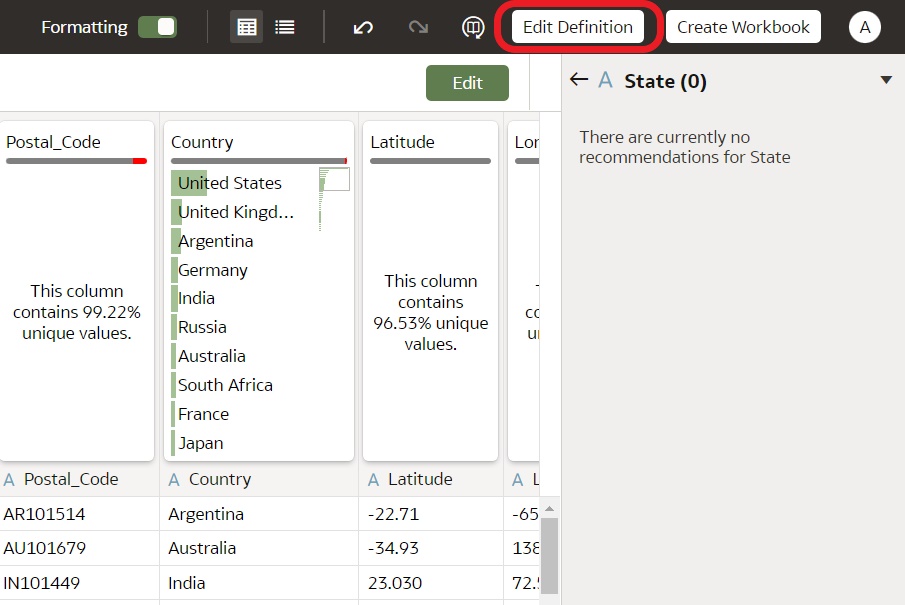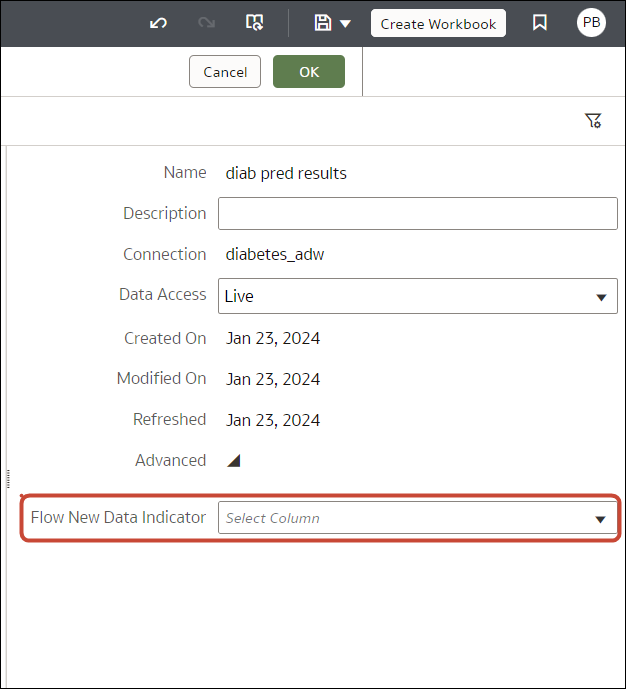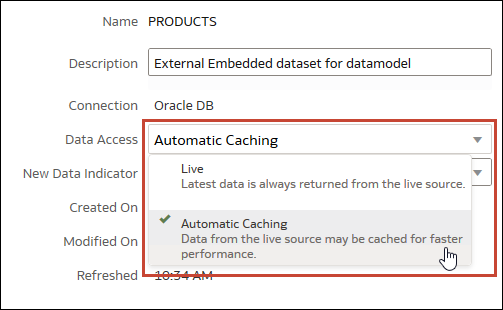指定数据集表是高速缓存还是实时
数据集表的数据访问设置确定了该表的数据是加载到高速缓存中,还是直接从数据源获取该表的数据。
您可以将表设置为自动高速缓存或实时。
- 自动高速缓存 — 如果选择此选项,则该表将其数据加载或重新加载到高速缓存中。当您从转换编辑器或工作簿中刷新表的数据时,此选项可以提供更高的性能。选择此选项会导致在表和数据集级别显示重新加载菜单选项。
此选项仅限于压缩后不超过 2GB 的数据。如果数据超过 2GB,或数据加载时间过长,则数据访问模式会使用实时查询(如果连接类型支持)。如果要使用自动高速缓存,并且数据超过 2GB,请将列筛选器添加到表中,例如限制日期范围以减少数据大小。
- 实时 — 如果您选择此选项,则直接从数据源获取表的数据。如果将表设置为实时,则源系统会管理表的数据源查询。当数据存储在高性能系统(如 Oracle Autonomous Data Warehouse)中时,此选项非常有用。它还可确保使用最新数据。
在具有多个表的数据集中,有些表可以使用自动高速缓存,有些表可以包括实时数据。如果您使用同一连接重新加载多个表,而在一个表上重新加载数据失败,则设置为使用自动高速缓存的所有表都将切换为使用实时数据。
为了获得最佳性能,请将数据集中的所有表设置为以相同方式访问数据。如果一个数据集中的表混合使用自动高速缓存和实时数据,则系统必须解析联接并且性能会因每个表完成查询所需的数据量而变化。